หากต้องการให้ไฟล์ PDF มีรูปลักษณ์ที่สม่ำเสมอ จำเป็นต้องเปลี่ยนแบบอักษรของข้อความ บางครั้งแบบอักษรมีบทบาทสำคัญต่อการเน้นจุดสำคัญในเนื้อหา PDF ในบทความนี้ คุณจะได้เรียนรู้วิธีเปลี่ยนแบบอักษรใน PDFมีวิธีง่ายๆ มากมายในการตั้งค่าให้สมบูรณ์แบบ เพียงแค่คลิกไม่กี่ครั้ง แบบอักษรจะปรากฏตามที่ต้องการในไฟล์ PDF โดยใช้เครื่องมือแก้ไข PDF ที่เกี่ยวข้อง เลื่อนลงเพื่อดูข้อมูลที่น่าสนใจเกี่ยวกับหัวข้อนี้
วิธีที่ 1. วิธีการเปลี่ยนแบบอักษรใน PDF ทีละขั้นตอน
เพิ่มการปรับแต่งแบบอักษรเพื่อดึงดูดความสนใจของผู้อ่านเมื่อสแกนไฟล์ด้วยอัตราที่เร็วขึ้น การเลือกโปรแกรมที่มีประสิทธิภาพในการทำงานกับ PDF ถือเป็นเรื่องท้าทายพอสมควร เลือกแอปพลิเคชันที่สมบูรณ์แบบ - UPDFที่มีอินเทอร์เฟซที่สะดวกสบายเพื่อแก้ไข PDF เหมือนมืออาชีพ
ที่นี่ คุณจะได้เรียนรู้วิธีเปลี่ยนแบบอักษรใน PDF โดยใช้ UPDF ปฏิบัติตามคำแนะนำอย่างระมัดระวังเพื่อแก้ไข PDF ตามต้องการ
ขั้นตอนที่ 1. เลือกโหมดแก้ไข
คลิกปุ่มด้านล่างเพื่อดาวน์โหลดแอป จากนั้นติดตั้งและเปิดโปรแกรม
Windows • macOS • iOS • Android ปลอดภัย 100%
ตอนนี้แตะปุ่ม " เปิดไฟล์ " เพื่อนำเข้าไฟล์ PDF เข้าสู่พื้นที่ทำงานของ UPDF แม้แต่ไฟล์ขนาดใหญ่ก็โหลดเข้าสู่พื้นที่ทำงานของเครื่องมือนี้ได้อย่างรวดเร็ว
ขั้นตอนต่อไปให้กดปุ่ม " แก้ไข PDF " ในเมนูเพื่อเริ่มแก้ไขเนื้อหา PDF
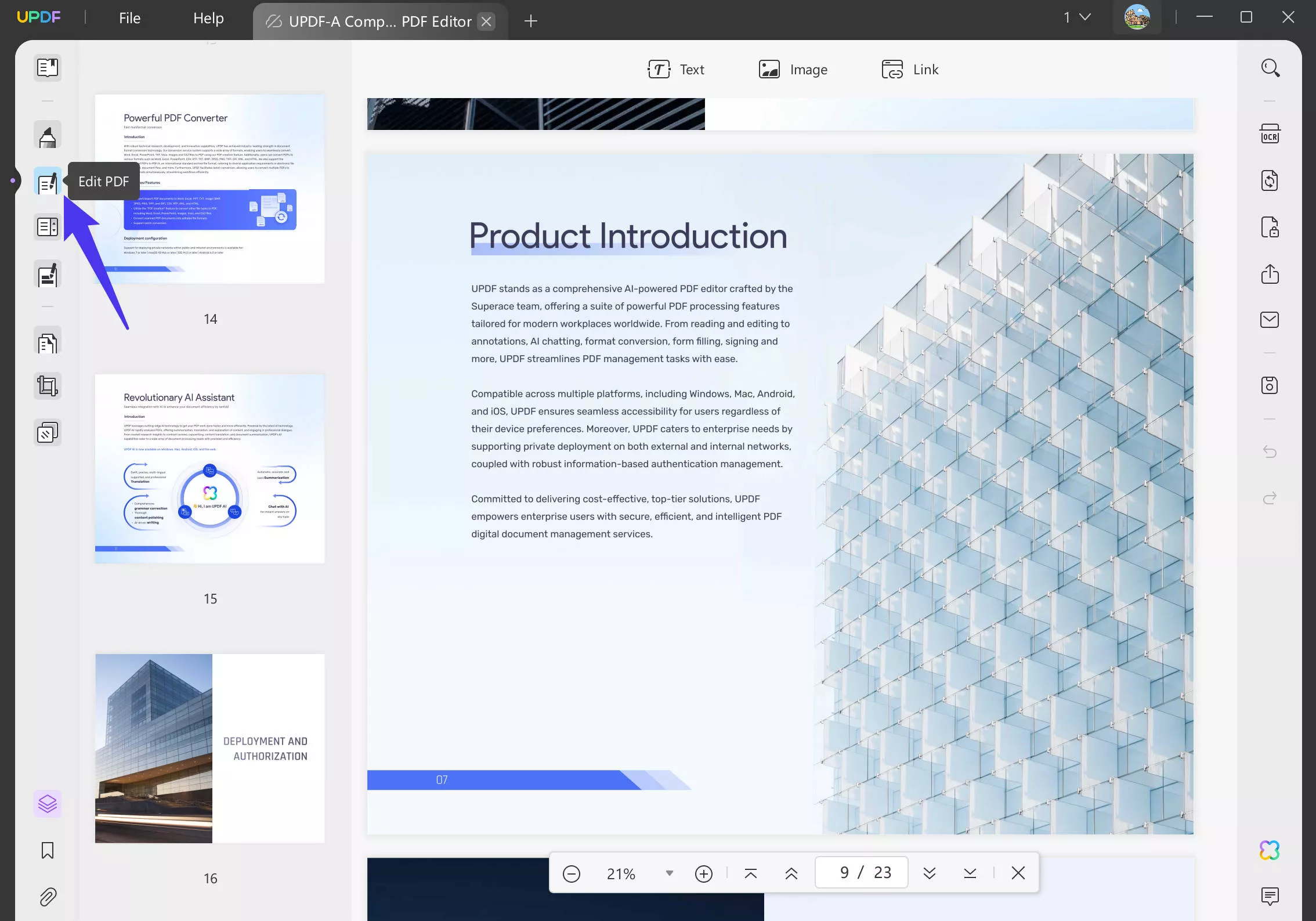
ขั้นตอนที่ 2. เปลี่ยนแบบอักษรใน PDF
คลิกเมาส์ที่ใดก็ได้บนข้อความ PDF แล้วคุณจะเห็นหน้าต่างป๊อปอัปพร้อมเครื่องมือแก้ไขข้อความ ปรับแต่งคุณลักษณะต่างๆ เช่น แบบอักษร ขนาดแบบอักษร ตัวเอียง และสีสำหรับเนื้อหา PDF ที่เลือก
เมื่อใช้โหมดแก้ไขนี้ คุณสามารถปรับเปลี่ยนแบบอักษร ขนาดแบบอักษร สไตล์ และสีได้อย่างรวดเร็ว ช่วยให้คุณสามารถทำงานกับคุณลักษณะต่างๆ ของแบบอักษรและปรับแต่งตามความต้องการของคุณได้ สิ่งที่คุณต้องทำคือเลือกแบบอักษรที่คุณต้องการจากรายการแบบดรอปดาวน์ จากนั้นคุณจะสังเกตเห็นว่าแบบอักษรของข้อความจะเปลี่ยนแปลงไปตามนั้น
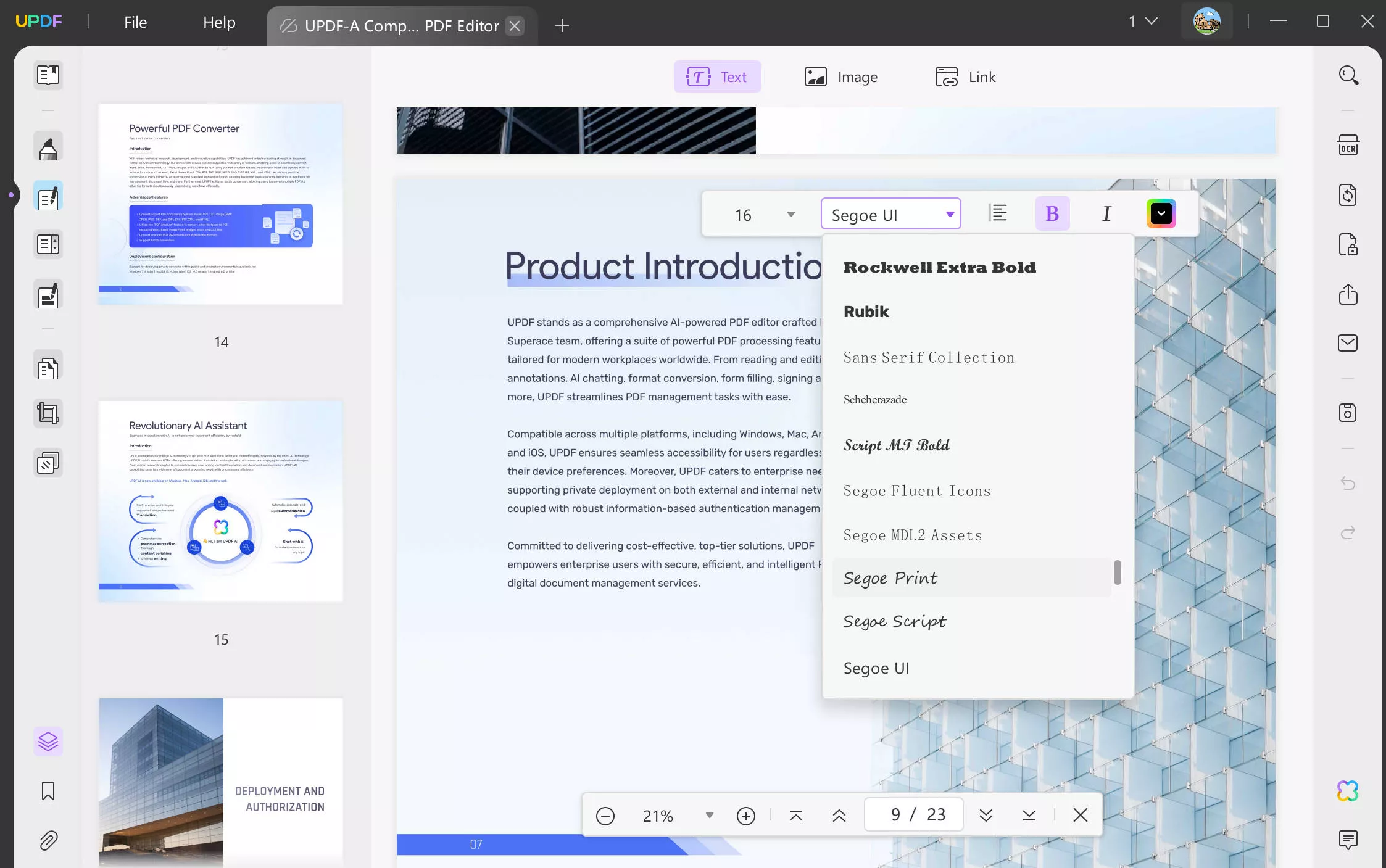
ตอนนี้คุณได้ดำเนินการแก้ไขข้อความใน PDF เสร็จเรียบร้อยแล้วด้วยความช่วยเหลือของ UPDF ขั้นตอนทั้งหมดนั้นง่ายและใช้เวลาน้อยลง เพียงแค่คลิกไม่กี่ครั้งก็สามารถทำการเปลี่ยนแปลงแบบอักษรข้อความใน PDF ได้ตามต้องการ
โพสต์ที่เกี่ยวข้อง: วิธีการเปลี่ยนขนาดตัวอักษรใน PDF
วิดีโอแนะนำวิธีการเปลี่ยนแบบอักษรใน PDF บน Windows
วิธีที่ 2. วิธีการเปลี่ยนแบบอักษรในกล่องข้อความ PDF
บางครั้งคุณอาจต้องการเปลี่ยนแบบอักษรในความคิดเห็น เช่น กล่องข้อความ คำอธิบายข้อความ กระดาษโน้ต ฯลฯ หากคุณต้องการเปลี่ยนแบบอักษรในกล่องข้อความ PDF หรือความคิดเห็นอื่นๆ ให้ปฏิบัติตามคำแนะนำด้านล่างอย่างระมัดระวัง
ขั้นตอนที่ 1: เลือกตัวเลือก "ความคิดเห็น"
ดาวน์โหลดแอป UPDF และติดตั้ง จากนั้นเปิดแอปและอัปโหลดไฟล์ลงในพื้นที่ทำงานโดยแตะปุ่ม "เปิดไฟล์"
Windows • macOS • iOS • Android ปลอดภัย 100%
ตอนนี้ เลือกตัวเลือก " ความคิดเห็น " ในเมนูทางด้านซ้าย วิธีนี้จะช่วยให้คุณแก้ไขคำอธิบายประกอบทั้งหมดในเอกสาร PDF นี้ได้
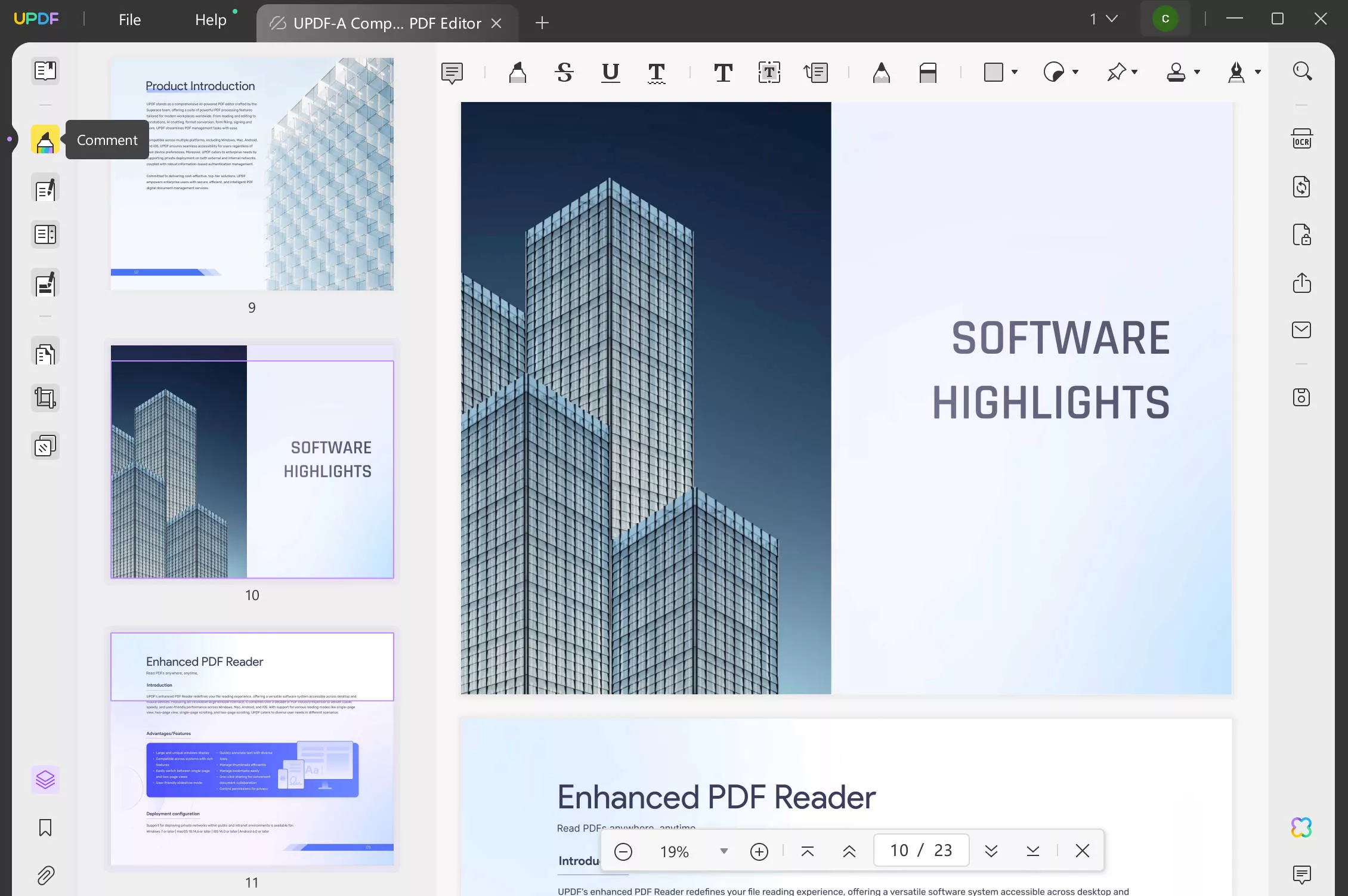
ขั้นตอนที่ 2. เปลี่ยนแบบอักษรของกล่องข้อความ
ตอนนี้คุณสามารถเปลี่ยนแบบอักษรของกล่องข้อความหรือเครื่องพิมพ์ดีดได้แล้ว คลิกขวาที่กล่องข้อความหรือเครื่องพิมพ์ดีด เลือก " คุณสมบัติ " จากนั้นคุณสมบัติแบบป๊อปอัปจะปรากฏขึ้น
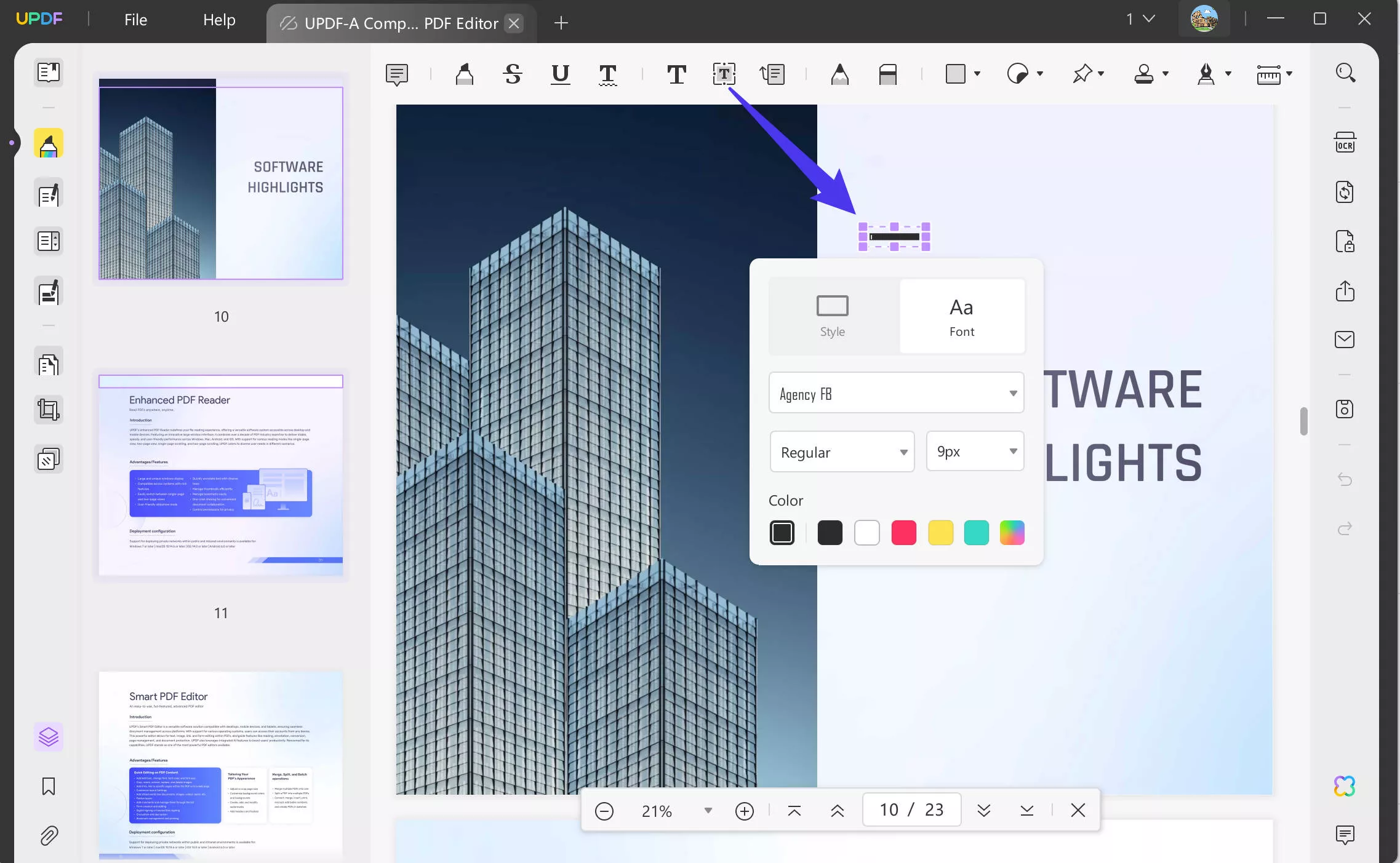
ปรับแต่งคุณลักษณะของป๊อปอัป เช่น แบบอักษร ขนาดแบบอักษร สีข้อความ ฯลฯ หากต้องการเปลี่ยนแบบอักษรใน PDF ให้คลิกที่ไอคอนดรอปดาวน์ในพื้นที่แบบอักษร แล้วคุณจะเลือกแบบอักษรที่ต้องการได้
ขั้นตอนข้างต้นแสดงวิธีที่มีประสิทธิภาพในการเปลี่ยนแบบอักษรในกล่องข้อความ PDF เครื่องมือแสดงความคิดเห็นใน UPDF ทำหน้าที่นี้ คุณสามารถใช้ตัวเลือกนี้และนำเอฟเฟกต์ต่างๆ ออกมาบนกล่องข้อความ PDF
วิธีที่ 3. วิธีการเปลี่ยนแบบอักษรในแบบฟอร์ม PDF ที่กรอกได้
หากคุณกำลังจัดการกับแบบฟอร์ม PDF และต้องการเปลี่ยนแบบอักษรของแบบฟอร์ม PDF ที่กรอกได้ UPDF ก็เป็นตัวเลือกที่เหมาะสมสำหรับคุณเช่นกัน ใช้คำแนะนำด้านล่างเพื่อเปลี่ยนแบบอักษรของแบบฟอร์ม PDF ที่กรอกได้
- คลิกไอคอน " เตรียมแบบฟอร์ม " บนแถบเครื่องมือด้านซ้ายเพื่อเข้าสู่โหมดสร้างแบบฟอร์ม ในโหมดนี้ คุณสามารถเพิ่มฟิลด์แบบฟอร์มและตั้งค่าคุณสมบัติสำหรับฟิลด์ทั้งหมดได้อย่างง่ายดาย
- เลือกฟิลด์ข้อความที่คุณต้องการปรับแต่ง จากนั้นแผงคุณสมบัติจะปรากฏทางด้านขวา
- สลับไปที่โหมด "สไตล์" และคลิกไอคอนดรอปดาวน์ในพื้นที่แบบอักษร ตอนนี้คุณสามารถเลือกแบบอักษรที่ต้องการได้อย่างง่ายดาย UPDF รองรับแบบอักษรหลายประเภทให้คุณเลือก
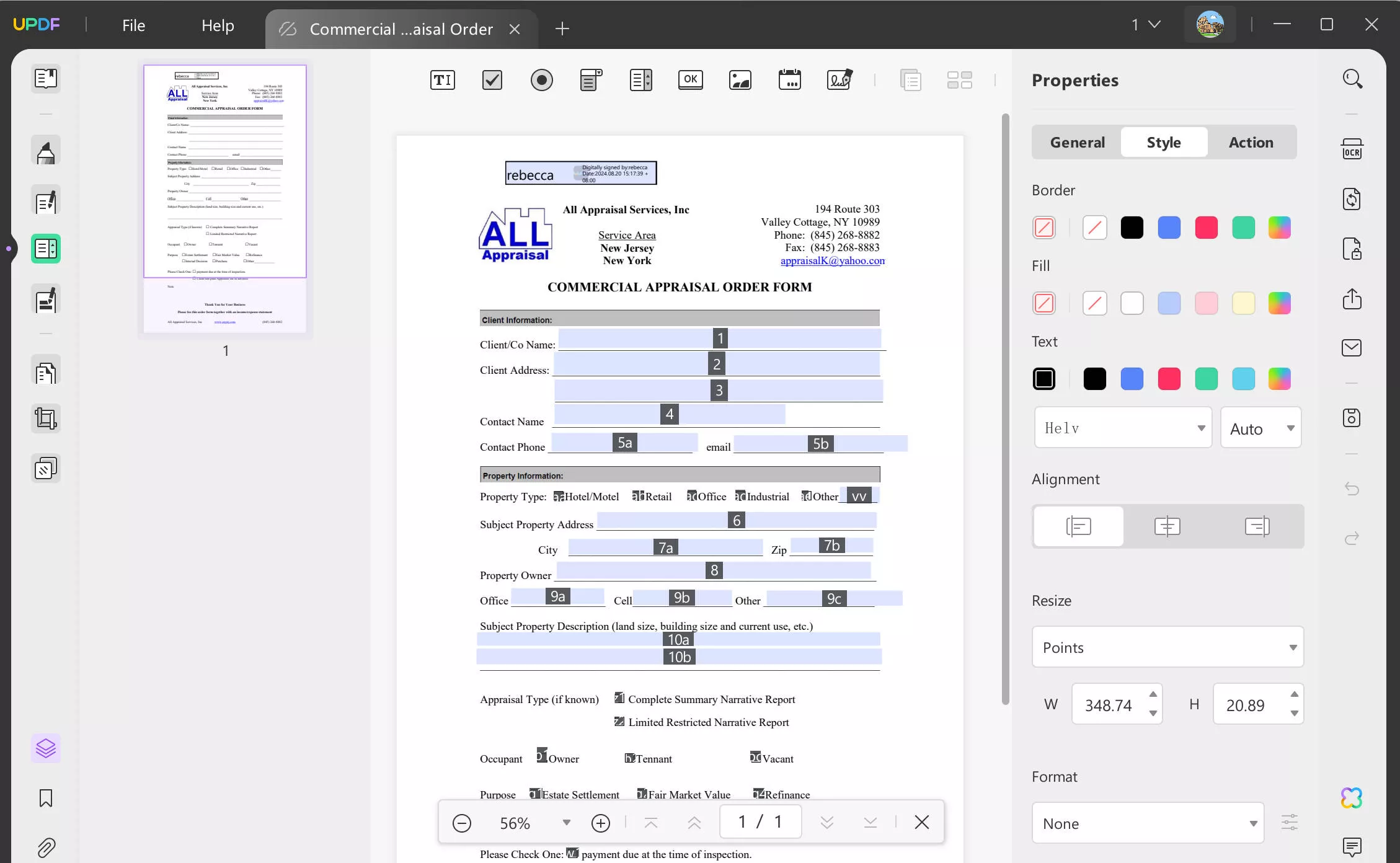
ง่ายใช่ไหม? เพียงแค่คุณคลิกปุ่มที่ถูกต้องเพื่อดำเนินการตามที่ต้องการใน PDF ก็เพียงพอแล้ว หลังจากเรียนรู้สามวิธีในการเปลี่ยนฟอนต์ใน PDF แล้ว คุณอาจต้องการทำความเข้าใจเกี่ยวกับ UPDF ให้ครอบคลุมยิ่งขึ้น มาเจาะลึกเครื่องมือนี้กันเลย
แอป UPDF (Universal, Productive, Delightful, and Fast PDF Editor) แก้ไขเนื้อหา PDF อย่างมืออาชีพโดยเฉพาะ มีอินเทอร์เฟซที่สวยงามและแพลตฟอร์มที่ใช้งานง่ายเพื่อทำการเปลี่ยนแปลงที่จำเป็นใน PDF ใช้โปรแกรมนี้เพื่ออ่าน ใส่คำอธิบาย แปลง และแก้ไขข้อความและรูปภาพใน PDF โปรแกรมนี้ทำงานได้เร็วขึ้นแม้ว่าไฟล์จะมีขนาดใหญ่
เนื่องจากเป็นเครื่องมือที่ใช้งานง่าย คุณสามารถเข้าถึงการควบคุมการแก้ไขที่จำเป็นทั้งหมดได้อย่างรวดเร็วเนื่องจากมีความชัดเจนมากขึ้น คุณไม่จำเป็นต้องเสียเวลาไปกับการมองหาไอคอนและปุ่มที่จำเป็นในพื้นที่ทำงานของ UPDF อัปเกรดเป็น Proเพื่อเพลิดเพลินกับฟีเจอร์ทั้งหมดได้ทันที
แอปพลิเคชันแก้ไข PDF ที่น่าทึ่งนี้ช่วยเพิ่มความสะดวกสบายในการประมวลผลงานที่เกี่ยวข้องกับ PDF ได้อย่างง่ายดาย ช่วยให้มั่นใจได้ว่าจะได้ผลลัพธ์ที่ไร้ที่ติ และช่วยให้ผู้ใช้มือใหม่สามารถใช้แอปพลิเคชันนี้ได้เต็มประสิทธิภาพ
ข้อดีสุดยอดของ UPDF:
- ใช้งานง่ายสำหรับคุณ
- อินเทอร์เฟซผู้ใช้ที่สวยงามและสง่างาม
- ความเร็วที่เร็วสุดขีดและประสิทธิภาพสูง
นี่คือฟังก์ชันที่น่าทึ่งของแอปพลิเคชัน UPDF
- แอปนี้มีเครื่องมือการทำงานร่วมกันในตัวสำหรับใส่คำอธิบายเนื้อหาเพื่อความเข้าใจที่ดียิ่งขึ้น รวมถึงไฮไลต์ กล่องข้อความ บันทึกย่อ ฯลฯ
- เครื่องมือนี้ช่วยให้สามารถแก้ไข ข้อความใน PDF ได้อย่างง่ายดาย แก้ไขข้อความใน PDF ได้โดยตรง
- แก้ไขรูปภาพใน PDF อย่างสร้างสรรค์ด้วยความช่วยเหลือของเครื่องมือแก้ไข เช่น การตัด การครอบตัด การแทนที่ การหมุน การปรับขนาด และการเปลี่ยนตำแหน่ง
- คุณสามารถใช้ UPDF เพื่อจัดเรียงหน้าใน PDF และปรับเนื้อหาให้เหมาะสมได้อย่างแม่นยำ ทำการเปลี่ยนแปลงที่จำเป็นในการจัดโครงสร้างหน้า PDF โดยใช้เครื่องมือต่างๆ เช่น หมุน แทนที่ แยก แยกส่วน ครอบตัด ลบ และแทรก
- คุณสามารถแปลงเอกสาร PDFเป็นรูปแบบไฟล์อื่น ๆ เช่น Word, Excel, PowerPoint เป็นต้น ได้อย่างง่ายดาย
- UPDF ช่วยให้คุณสามารถนำเข้าไฟล์ PDF ขนาดใหญ่เข้าสู่พื้นที่ทำงานได้อย่างรวดเร็ว และอนุญาตให้คุณทำงานกับทุกรายละเอียดของไฟล์ PDF ได้
เหล่านี้เป็นคุณสมบัติที่น่าทึ่งของ UPDF ดาวน์โหลดโปรแกรมนี้และทดลองใช้แบบเรียลไทม์เพื่อรับรู้ถึงคุณค่าของเครื่องมือนี้ UPDF นำเสนอโซลูชันที่สมบูรณ์แบบสำหรับความต้องการแก้ไข PDF
Windows • macOS • iOS • Android ปลอดภัย 100%
คำถามที่พบบ่อยเกี่ยวกับการเปลี่ยนฟอนต์ใน PDF
1. ทำไมคุณถึงต้องเปลี่ยนฟอนต์ใน PDF
การเปลี่ยนฟอนต์ PDF อาจเป็นเพราะเอกสารของคุณมีรูปแบบฟอนต์ที่แตกต่างกัน ทำให้บทความดูไม่เข้าที่ หรืออาจเป็นเพราะฟอนต์ที่ทำให้ข้อความดูผิดเพี้ยนและซ้อนกัน แม้แต่ฟอนต์ข้อความก็ไม่ตรงกับเนื้อหาไฟล์ของคุณ
2. ฉันสามารถเปลี่ยนแบบอักษรข้อความที่มีอยู่ใน PDF ได้หรือไม่?
แน่นอน คุณสามารถทำได้ UPDF ช่วยให้คุณเปลี่ยนแบบอักษรข้อความที่มีอยู่ใน PDF ได้อย่างง่ายดาย คุณสามารถทำตามขั้นตอนด้านล่าง:
- เปิดไฟล์ PDF โดยคลิกที่ "เปิดไฟล์" ในอินเทอร์เฟซหลัก
- แตะที่ "แก้ไข PDF" ในแผงด้านซ้ายเพื่อเข้าสู่โหมดแก้ไข
- ดับเบิลคลิกที่ข้อความที่มีอยู่แล้วและเปลี่ยนแบบอักษรของข้อความ
3. ฉันสามารถเปลี่ยนแบบอักษร PDF ออนไลน์ได้หรือไม่?
ได้ คุณสามารถทำได้ คุณสามารถไปที่ Google แล้วค้นหาเครื่องมือเพื่อเปลี่ยนแบบอักษรได้ แต่เครื่องมือออนไลน์ไม่ปลอดภัย การอัปโหลดไฟล์ออนไลน์หมายความว่าข้อมูลอาจถูกขโมยได้ ทำไมไม่เปลี่ยนไปใช้ UPDF เพื่อรับประสบการณ์การแก้ไขที่ดีกว่าและสภาพแวดล้อมที่ปลอดภัยกว่าล่ะ
4. ฉันสามารถเปลี่ยนแบบอักษร PDF ใน Adobe Acrobat ได้หรือไม่
คุณสามารถเปลี่ยนแบบอักษรใน Adobe Acrobat ได้ คุณสามารถดูขั้นตอนด้านล่างได้:
- เปิด Acrobat และอัปโหลดไฟล์ PDF
- คลิกที่ "แก้ไข PDF" ทางด้านขวา
- เลือกข้อความและเปลี่ยนแบบอักษร
- บันทึกไฟล์ลงในคอมพิวเตอร์ของคุณ
อย่างไรก็ตาม Adobe Acrobat มีราคาแพงเกินไปสำหรับโซลูชัน PDF ปัจจุบันมีทางเลือกอื่นสำหรับ Acrobat เช่น UPDF มากขึ้นเรื่อยๆ เช่น Acrobat ที่มีคุณสมบัติเหมือนกันแต่ราคาถูกกว่ามาก
คำพูดสุดท้าย
ดังนั้น คุณจึงอยู่ในบรรทัดสุดท้ายของการอภิปรายเกี่ยวกับวิธีเปลี่ยนแบบอักษรใน PDF เชื่อมต่อกับเครื่องมือและดึงเอาสิ่งที่ดีที่สุดใน PDF ออกมา แอป UPDF ตอบสนองความต้องการของคุณและมอบความสะดวกสบายขณะทำงานกับ PDF การปรับแต่ง PDF จะกลายเป็นเรื่องง่ายหากคุณเปลี่ยนมาใช้เครื่องมือที่มีประสิทธิภาพ เลือกอย่างชาญฉลาดและเพิ่มประสิทธิภาพงานที่เกี่ยวข้องกับ PDF ของคุณโดยใช้โปรแกรมที่สมบูรณ์แบบ แก้ไข PDF ด้วยการควบคุมระดับสูงและเปลี่ยนพารามิเตอร์ทั้งหมดใน PDF โดยไม่สูญเสียข้อมูล ติดตามบทความนี้เพื่อสำรวจวิธีที่ดีที่สุดในการแก้ไข PDF สำหรับการใช้งานส่วนตัวและมืออาชีพ ดังนั้น ดาวน์โหลดและเข้าถึงเครื่องมือนี้เพื่อเปลี่ยนแบบอักษรได้อย่างง่ายดายทันที
Windows • macOS • iOS • Android ปลอดภัย 100%
 UPDF
UPDF
 UPDF สำหรับ Windows
UPDF สำหรับ Windows UPDF สำหรับ Mac
UPDF สำหรับ Mac UPDF สำหรับ iPhone/iPad
UPDF สำหรับ iPhone/iPad UPDF สำหรับ Android
UPDF สำหรับ Android UPDF AI Online
UPDF AI Online UPDF Sign
UPDF Sign แก้ไข PDF
แก้ไข PDF ใส่คำอธิบาย PDF
ใส่คำอธิบาย PDF สร้าง PDF
สร้าง PDF ฟอร์ม PDF
ฟอร์ม PDF แก้ไขลิงก์
แก้ไขลิงก์ แปลง PDF
แปลง PDF OCR
OCR PDF เป็น Word
PDF เป็น Word PDF เป็นรูปภาพ
PDF เป็นรูปภาพ PDF เป็น Excel
PDF เป็น Excel จัดระเบียบ PDF
จัดระเบียบ PDF รวม PDF
รวม PDF แยก PDF
แยก PDF ครอบตัด PDF
ครอบตัด PDF หมุน PDF
หมุน PDF ป้องกัน PDF
ป้องกัน PDF เซ็น PDF
เซ็น PDF ลบข้อความ PDF
ลบข้อความ PDF ล้าง PDF
ล้าง PDF เอาความปลอดภัยออก
เอาความปลอดภัยออก อ่าน PDF
อ่าน PDF UPDF Cloud
UPDF Cloud บีบอัด PDF
บีบอัด PDF พิมพ์ PDF
พิมพ์ PDF ประมวลผลเป็นชุด
ประมวลผลเป็นชุด เกี่ยวกับ UPDF AI
เกี่ยวกับ UPDF AI โซลูชั่น UPDF AI
โซลูชั่น UPDF AI คู่มือผู้ใช้ AI
คู่มือผู้ใช้ AI คำถามที่พบบ่อยเกี่ยวกับ UPDF AI
คำถามที่พบบ่อยเกี่ยวกับ UPDF AI สรุป PDF
สรุป PDF แปล PDF
แปล PDF แชทกับ PDF
แชทกับ PDF สนทนากับ AI
สนทนากับ AI แชทด้วยรูปภาพ
แชทด้วยรูปภาพ PDF เป็นแผนที่ความคิด
PDF เป็นแผนที่ความคิด อธิบาย PDF
อธิบาย PDF งานวิจัยเชิงวิชาการ
งานวิจัยเชิงวิชาการ การค้นหาเอกสาร
การค้นหาเอกสาร โปรแกรมตรวจสอบ AI
โปรแกรมตรวจสอบ AI โปรแกรมเขียน AI
โปรแกรมเขียน AI โปรแกรมช่วยทำการบ้าน AI
โปรแกรมช่วยทำการบ้าน AI โปรแกรมสร้างแบบทดสอบ AI
โปรแกรมสร้างแบบทดสอบ AI โปรแกรมแก้โจทย์คณิตศาสตร์ AI
โปรแกรมแก้โจทย์คณิตศาสตร์ AI แปลง PDF เป็น Word
แปลง PDF เป็น Word แปลง PDF เป็น Excel
แปลง PDF เป็น Excel แปลง PDF เป็น PowerPoint
แปลง PDF เป็น PowerPoint คู่มือการใช้งาน
คู่มือการใช้งาน เคล็ดลับ UPDF
เคล็ดลับ UPDF คำถามที่พบบ่อย
คำถามที่พบบ่อย รีวิว UPDF
รีวิว UPDF ศูนย์ดาวน์โหลด
ศูนย์ดาวน์โหลด บล็อก
บล็อก ห้องข่าว
ห้องข่าว ข้อมูลจำเพาะทางเทคนิค
ข้อมูลจำเพาะทางเทคนิค อัปเดต
อัปเดต UPDF เทียบกับ Adobe Acrobat
UPDF เทียบกับ Adobe Acrobat UPDF เทียบกับ Foxit
UPDF เทียบกับ Foxit UPDF เทียบกับ PDF Expert
UPDF เทียบกับ PDF Expert





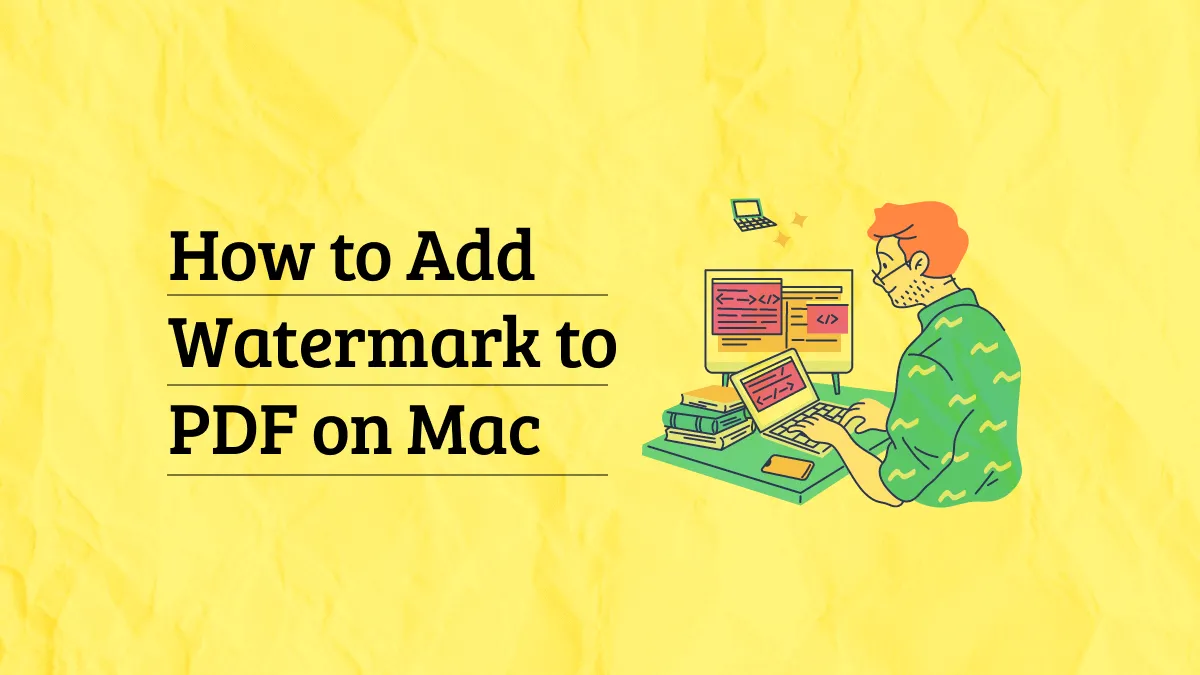



 Thanakorn Srisuwan
Thanakorn Srisuwan 
